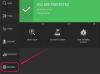Elementy kalendarza programu Outlook można przenosić na inny komputer bez przesyłania wiadomości e-mail lub kontaktów.
Outlook, program do zarządzania informacjami osobistymi firmy Microsoft, przechowuje, organizuje i pomaga zarządzać wiadomościami e-mail, kontaktami i wpisami w kalendarzu. Elementy te są przechowywane w plikach PST używanych przez Outlooka. Możesz przesyłać pliki PST z jednego komputera na drugi, ale jeśli po prostu skopiujesz i wkleisz główny plik PST, otrzymasz wszystko, w tym kontakty i e-maile. Elementy kalendarza można wyeksportować do osobnego pliku PST, aby wyeliminować przenoszenie niepotrzebnych informacji lub danych.
Krok 1
Otwórz program Outlook za pomocą ikony na pulpicie lub menu Start.
Wideo dnia
Krok 2
Kliknij „Plik” na górnym pasku menu i wybierz „Importuj i eksportuj” z menu rozwijanego. Jeśli używasz programu Outlook 2010, będzie to „Plik”, następnie „Otwórz”, a następnie „Importuj”. Spowoduje to otwarcie kreatora importu i eksportu.
Krok 3
Wybierz opcję „Eksportuj do pliku” z opcji Kreatora importu i eksportu. Kliknij „Dalej” na dole.
Krok 4
Wybierz „Plik danych programu Outlook (.pst)” z następnego zestawu opcji. Kliknij „Dalej” na dole.
Krok 5
Znajdź i wybierz „Kalendarz” na liście folderów. Upewnij się, że zaznaczona jest opcja „Dołącz podfoldery”. Kliknij „Dalej” na dole.
Krok 6
Podłącz dysk flash lub inny dysk USB do portu USB, jeśli jeszcze nie jest. Kliknij „Przeglądaj” u góry Kreatora importu i eksportu i wybierz dysk USB, aby zapisać plik.
Krok 7
Wybierz „Zezwalaj na tworzenie zduplikowanych elementów” i kliknij „Zakończ” u dołu. Wprowadź i zweryfikuj hasło, jeśli chcesz, gdy zostaniesz o to poproszony, a następnie kliknij „OK”. Poczekaj na utworzenie pliku.
Krok 8
Wyjmij dysk flash lub inny dysk USB i podłącz go do innego komputera. Pamiętaj, aby użyć ikony „Bezpieczne usuwanie sprzętu” na pasku zadań, aby bezpiecznie usunąć dysk.
Krok 9
Otwórz program Outlook na drugim komputerze za pomocą ikony na pulpicie lub menu Start. Otwórz Kreatora importu i eksportu, korzystając z tej samej metody, której właśnie użyłeś.
Krok 10
Wybierz opcję „Importuj z innego programu lub pliku”. Kliknij „Dalej” na dole.
Krok 11
Wybierz „Plik danych programu Outlook (.pst)” z następnego zestawu opcji. Kliknij „Dalej” na dole.
Krok 12
Kliknij „Przeglądaj” u góry Kreatora importu i eksportu i wybierz plik kopii zapasowej na zewnętrznym dysku USB. Kliknij „Otwórz” na dole.
Krok 13
Wybierz „Nie zezwalaj na duplikaty” i kliknij „Dalej” u dołu. Wybierz folder, do którego chcesz zaimportować plik, i kliknij „Zakończ” na dole. Poczekaj na zakończenie importu.
Wskazówka
Możesz również przesłać te pliki za pomocą dysku CD lub DVD, jeśli chcesz, ale zużyje dysk, chyba że użyjesz dysku wielokrotnego zapisu. Możesz także skopiować cały plik .pst, ale spowoduje to przeniesienie wszystkich danych użytkownika, w tym e-maili i kontaktów.